首页 / 教程
Win10系统更新后网速变慢怎么办? 【为什么win10更新后网速变慢】
2022-10-29 03:41:00
很多用户更新Win10系统后,发现网速变慢了,每次打开网页时解析速度都特别的慢,这是为什么呢?这很可能是Win10周年更新中“接收窗口自动调节级别”选项导致的,默认情况下,该选项为Normal(正常的),我们只要将Normal设置为Disabled(关闭),即可明显提升网速,下面给大家分享具体的操作方法。

具体步骤:
(特别提醒:仅对Win10周年更新(Version 1607)及之后的版本有效,不然输入会报错的。)
1、打开管理员模式的命令提示符(右键单击开始按钮选择即可);
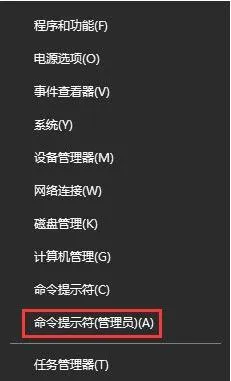
2、键入:netsh interface tcp show global 并回车,查看接收窗口自动调节级别是否为 Normal(正常的);
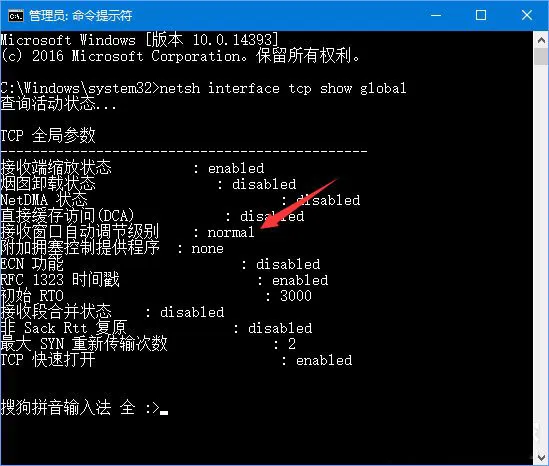
3、如果是,接着键入:netsh int tcp set global autotuninglevel=disabled 并回车,改为Disabled;
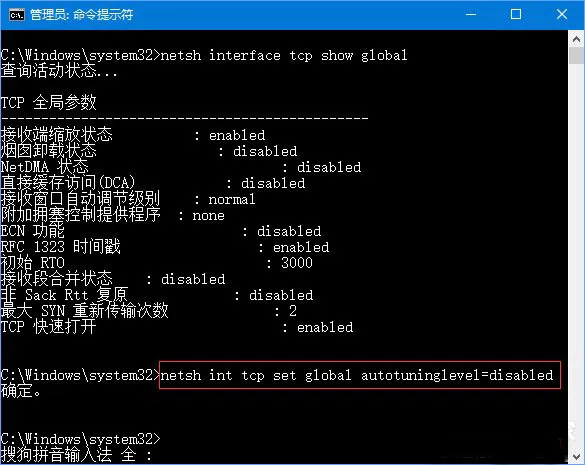
4、如果第二步中接收窗口自动调节级别为Disabled 则无需调整;
5、如果想要改回Normal 则键入:netsh int tcp set global autotuninglevel=normal;
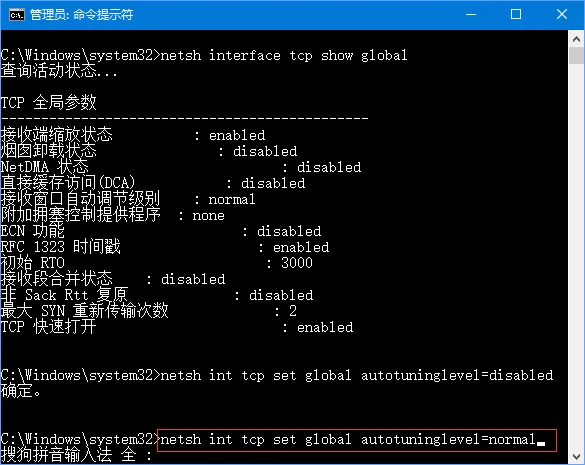
6、如果觉得改成Disabled 后速度并没有明显提升那么可以改回去或者就关闭,只要不出现明显变慢即可。
以上便是Win10更新后网速变慢的解决办法,有遇到同样情况的伙伴,不妨将“接收窗口自动调节级别”选项设置为Disabled,这样将可以明显提高网页开启时的速度。
最新内容
| 手机 |
相关内容

更新手机版wps | WPS同一个帐号在
更新手机版wps 【WPS同一个帐号在电脑上修改文档,手机自动更新】,手机版,文档,修改,自动更新,更新,帐号,1.WPS同一个帐号在电脑上修
wps内更新图表内容 | wps表格刷新
wps内更新图表内容 【wps表格刷新数据】,图表,表格,数据,刷新数据,插入,分类,1.wps表格怎么刷新数据1、打开WPS表格,打开需要查询数
wps更新文中参考文献 | WPS生成参
wps更新文中参考文献 【WPS生成参考文献】,参考文献,生成,怎么在,插入,格式,自动更新,1.WPS怎么生成参考文献WPS自动生成参考文献操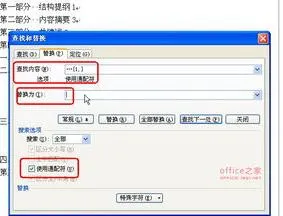
wps文字中更新目录 | 在WPS中更新
wps文字中更新目录 【在WPS中更新生成好了的目录】,更新目录,更新,文字,生成,打开,插入,1.在WPS中如何更新生成好了的目录1、首先,在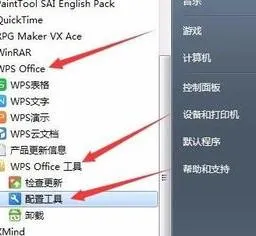
wps加速 | WPS表格中加快数据录入
wps加速 【WPS表格中加快数据录入速度呢】,速度,加快,表格中,数据录入,表格,加速,1.WPS表格中如何加快数据录入速度呢。利用WPS表格
Win10 Redstone更新解决高分屏显示
Win10 Redstone更新解决高分屏显示缩放问题,解决,显示,缩放,尺寸,更新,高分屏,许多消息表明,Win10 RS1将解决Win10正式版早期遗留的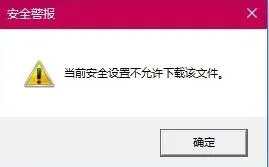
Win10系统更新后应用商店没有了怎
Win10系统更新后应用商店没有了怎么回事?,应用商店,怎么回事,解决,用户,系统更新,方案,Win10应用商店是方便用户下载软件应用的地方,
怎么让您的Win10系统飞起来 【怎么
怎么让您的Win10系统飞起来 【怎么才能让win10系统不更新】,系统,桌面,调用,怎么让,怎么才能,更新, Windows的记事本、画笔、计算












